在日常使用电脑时,解压加密文件几乎是每个用户都会遇到的场景,但你是否遇到过明明输入了“正确密码”,却反复提示“密码错误”或“解压失败”的情况?这种看似矛盾的故障背后,其实隐藏着许多技术细节,本文将深入剖析这一现象的核心原因,并提供经过验证的解决方案。
技术性原创内容:密码正确≠解压成功?
压缩软件版本不兼容
不同版本的WinRAR、7-Zip或Bandizip对加密算法的支持存在差异,使用aes-256加密的RAR5文件在旧版WinRAR(如4.x)中会因算法缺失而无法识别密码,即使密码正确也会报错。
加密方式与文件头损坏
压缩包在传输或存储过程中若发生数据损坏(尤其是文件头部分),可能导致加密校验信息丢失,此时系统会误判密码错误,即使输入正确也无法匹配。
密码字符集的“隐形陷阱”
当密码包含中文、全角符号(如“@”)或Unicode字符时,某些解压工具可能因编码解析错误而“认不出”真实密码,macOS默认压缩工具对中文密码的支持弱于Windows平台。
多文件分卷加密的“连锁反应”
若加密的分卷压缩包(如part1.rar、part2.rar)中某一卷损坏,解压时会因无法完整读取密钥流而失败,但错误提示可能仅显示“密码错误”。
系统权限限制的干扰
在Windows系统中,若压缩包存放路径受管理员权限保护(如Program Files目录),即使密码正确,解压进程也可能因权限不足而中断。
“伪加密”文件的迷惑性
部分文件可能通过非标准方式标记为加密状态(如修改ZIP文件头标志位),导致解压工具误触发密码验证流程,但实际并未加密。
技术参考:加密算法的底层逻辑
ZIP格式采用ZIP 2.0传统加密或AES-256标准,而RAR5已弃用传统加密方式。
7-Zip的AES加密密钥由密码通过SHA-256哈希迭代生成,密码长度和字符集直接影响密钥强度。
文件头的12字节“盐值”(Salt)错误会导致密码验证失败,即使原始密码正确。
解决方法:6步精准排查
升级解压工具
使用最新版WinRAR(6.24+)或7-Zip(23.01+),确保支持所有主流加密算法。
验证文件完整性
执行certutil -hashfile 文件名 SHA256(Windows)或shasum -a 256 文件名(macOS)比对哈希值。
切换字符编码模式
在解压界面勾选“UTF-8密码”选项(Bandizip支持),或尝试复制密码到记事本后重新粘贴。
绕过权限限制
将压缩包移动到用户目录(如桌面),右键选择“以管理员身份运行”解压工具。
手工修复文件头
使用ZipRepair、DiskInternals ZIP Repair等工具尝试重建损坏的加密标识。
终极方案:密码验证脚本
编写Python脚本调用pyzipper库,强制指定AES模式并排除干扰项:
import pyzipper
with pyzipper.AESZipFile('file.zip') as zf:
zf.extractall(pwd='密码'.encode('utf-8'))
技术总结:密码验证的“三重门”
解压失败的本质是加密层、数据层、系统层的协同校验未通过,用户需依次排查:
算法兼容性 → 文件完整性 → 环境适配性
通过分层验证法,90%以上的“密码正确却失败”问题可被定位解决。
法律风险提示
需特别注意:反复尝试破解他人加密文件可能构成违法行为,根据《计算机软件保护条例》第24条,未经授权访问加密数据涉嫌侵犯隐私权,若文件来源不明,建议立即停止操作并联系提供方验证合法性。
核心结论:密码正确却解压失败的本质是技术环境与加密逻辑的错位匹配,通过系统性排查工具版本、字符编码、文件完整性等关键节点,绝大多数问题均可快速解决,但在操作过程中,务必遵守数据安全法律法规,避免技术手段的滥用。
一键密码解密工具,速度超级快(推荐使用)
类型:压缩文件|已下载:87006|下载方式:付费下载
立即下载
文章版权声明:除非注明,否则均为米粒谷原创文章,转载或复制请以超链接形式并注明出处。
文件头
点赞1
分享
举报
电脑怎么清除数据恢复出厂设置(电脑怎么删除所有文件恢复出厂)
« 上一篇
2025-07-03
如何解密加密的Word文档恢复数据的最佳途径(加密的word怎么解密码)
下一篇 »
2024-11-17